Оглавление
Исправляем ошибку с файлом hosts
Необходимо сказать, что файл hosts является важным элементом в сетевой структуре ПК. Он отображает понятные нам имена сайтов. Вместо цифр и точек, из которых в действительности и состоит веб-адрес.

Файл hosts на компьютере с Windows
Он выполняет и другие важные функции. В нём записаны конфигурационные данные, которые позволяют соединять компьютер в сети или выходить в интернет. При различных обстоятельствах он мог быть изменён.
Чтобы компьютер пользователя снова начала стабильно работать и открывать сайты, нужно восстановить файл hosts:
-
Его нужно сформировать заново. Сделать это будет нетрудно — создайте новый блокнот на рабочем столе. Для этого нужно нажать ПКМ и выбрать строку «Создать»;
-
Далее вам необходимо перейти по адресу сайта Майкрософт и найти свою версию Windows в списке на этой странице;
-
После нажатия вы увидите текст файла hosts. Это файл нужно выделить курсором, чтобы скопировать. Нажмите ПКМ и выберите «Копировать» или нужно нажать CTRL+C;
-
Текст нужно вставить в пустой только что созданный блокнот на вашем ПК. Для этого нажмите CTRL+V или ПКМ и выберите «Вставить»;
-
Далее нажмите вверху кнопку «Файл» и выберите «Сохранить как».
В поле имени обязательно нужно ввести: “hosts” — вместе с кавычками. Запомните путь к файлу, чтобы легко его найти при открытии через проводник;
-
Нажмите WIN+R — сразу две клавиши и введите в новом окошке: %WinDir%System32DriversEtc. И нажмите кнопку Ввода для продолжения;
-
В новом окне найдите файл hosts и выберите его ПКМ. Нажмите строку «Переименовать» и добавьте в имя любое слово на английском;
- Переместите в эту папку новый файл, который вы создали на рабочем столе.
Теперь можно всё закрыть и выбрать двойным щелчком мыши иконку браузера. Чтобы определить появляется ли ошибка: веб-страница по адресу недоступна или постоянно перемещена по новому адресу. Этот способ подойдёт для того случая, когда вы пытаетесь попасть на один какой-то веб-сайт. Но он упорно не открывается из-за вышеописанной ошибки.
Восстановление доступа
Восстанавливать доступ в первом случае, когда проблема с компьютером, следует, устранив вредоносные файлы и вернуть в исходное состояние файла hosts.
При блокировании профиля из-за его взлома или по любой другой причине придётся обратиться к админ
истрации социальной сети.
Вирус на компьютере
Вирусная программа на компьютере, закрывающая доступ к странице ВКонтакте, может попасть в систему при скачивании нелицензионных игр и приложений, якобы позволяющих взломать чей-то аккаунт, увеличить рейтинг в соцсети или на Youtube, и других файлов с непроверенных источников.
После запуска файла при попытке входа появляется надпись о недоступности страницы.

Недоступная страница VKontakte
В последнем случае часто присутствует просьба ввести пароль или номер телефона, а также отправить СМС.
Это требуется для получения мошенниками возможности войти на страницу или же непосредственного перевода денег с телефонного счёта.
В любом из вариантов не следует поддаваться на уловки мошенников и сообщать конфиденциальную информацию.
Ведь в результате доступа посторонних к странице пострадать могут и владельцы страниц, и их друзья, получившие ссылки или файлы с вирусами и сообщения с мошенническими предложениями.
Тем более не следует отсылать SMS.
Исправление файла hosts вручную
Для того чтобы исправить повреждённый вирусом файл hosts необходимо совершить следующие действия:
- Открыть системный диск (обычно C:);
- Перейти в папку WindowsSystem32driversetc;
- Найти файл hosts.
Первые три пункта можно заменить, набрав название в строке поиска Проводника:

Поиск системного файла на компьютере
Открыв файл с помощью, например, обычного Блокнота, следует убедиться в том, что в его тексте не содержится никаких лишних адресов после записи 127.0.0.1 localhost.
Удаление Cookie-файлов
Что делать, если Интернет работает, адрес правильный, а веб-страница все равно недоступна? Попробуйте очистить историю. Это сделать очень просто. Вот инструкция для Яндекс.Браузер:
- Открываем обозреватель. Вверху справа ищем значок в виде трех полосок – это меню настроек. Заходим в них.
- Выбираем последний пункт «Дополнительно».
- В открывшейся вкладке нажимаем «Очистить историю».
- Обязательно нужно, чтобы у строки «Файлы Cookie и другие данные сайтов и модулей» стояла галочка.
- Кликаем «Очистить» и ждем окончания операции.
Теперь про Google Chrome:
- Открываем браузер. Переходим в настройки (три точки в правом верхнем углу).
- Выбираем «История» и в выпадающем окне снова «История».
Настройки прокси-сервера Что делать, если проверка адреса, очистка истории не помогли, и сообщение «Веб-страница недоступна» все также «радует глаз»? Давайте анализировать настройки прокси-сервера.
Вот универсальная инструкция для любой версии операционной системы Windows:
- Заходим в «Панель управления»;
- На открывшейся странице ищем раздел «Свойства браузера;
- В окне «Свойства: Интернет» заходим в «Подключения», далее «Настройка сети»;
Дополнительный совет Про смену DNS можно посмотреть видео:
В некоторых случаях, когда веб-страница недоступна на ПК или в телефоне, можно попробовать сменить DNS. Что для этого делать (на примере Windows 10):
- Заходим в «Параметры», далее в «Сеть и Интернет».
- На странице «Состояние» ищем раздел «Центр управления сетями и общим доступом».
- Нажимаем на активную сеть и выбираем ее «Свойства».
Номер недоступен Мегафон что значит: причины, решение проблемы
В современном мире все привыкли быть на связи. В любой момент можно позвонить на мобильный телефон родственникам, друзьям, коллегам. Совершая звонок, человек уверенно ждет, что на том конце провода обязательно поднимут трубку. И когда голос оператора сообщает, что на данный момент абонент не доступен, люди немного теряются, расстраиваются, а в некоторых случаях злятся. Номер недоступен Мегафон, что это значит? Давайте рассмотрим причины, которые мешают людям связываться между собой, и что делать в таких ситуациях.
Что значит, если на Мегафоне недоступен номер
Ни один мобильный оператор не может гарантировать 100% зону покрытия. Есть такие места, где связь не улавливается и тогда при дозвоне в трубку слышно, что абонент недоступен. Попробуем разобраться, в какие моменты автоинформаторы сообщают о невозможности соединения.
Причины
Перечень самых распространенных причин отсутствия связи.
Абонент находится вне зоны действия сети
Как уже было сказано выше, 100 % зоны покрытия не может быть ни у одного оператора. Есть такие места, куда связь не достает. Причинами могут служить самые разные факторы, например, отсутствует целесообразность организации зоны вещания на том или ином участке. И когда абонент попадает в такую точку, аппарат не может авторизироваться в сети. Тогда автоинформатор в самом телефоне сообщает нам о том, что номер недоступен.
Это происходит в таких случаях.
- Человек находится в метро, где покрытие от Мегафон очень слабое, а на некоторых станциях его вообще нет. Это также касается подземных переходов и подвальных помещений.
- За городом связь ухудшается из-за невысокой концентрации вышек. Это может повлечь за собой прерывание сигнала или его отсутствие. Езда в общественном транспорте может сопровождаться перебоями. К тому же, если человек совершает полёт на самолете, сотрудники авиакомпаний просят отключать мобильные телефоны.
- Существуют точки с так называемым “неуверенным приемом”. Они могут находиться в любом месте, на улице, в магазине, даже у вас в доме может быть такая зона. Сделайте пару шагов в одну из сторон и связь снова появится.
- Есть такой тип помещений, которые оборудуют специальными экранами, не пропускающими мобильную связь. К ним относятся театры, залы кино.
Отрицательный баланс
Если на счету мобильного телефона баланс ушел в минус, то оператор вправе заблокировать сим-карту. И тогда в некоторых случаях связаться с собеседником не удастся. Автоинформатор будет оповещать об отсутствии его в сети. Это будет происходить до того момента, пока клиент не погасит задолженность и не снимет с карты блокировку.
Но зачастую позвонить абоненту с нулевым балансом всё же можно. Сейчас почти все операторы предоставляют бесплатные входящие вызовы, поэтому человек, оказавшийся “на нуле” может принимать звонки, но не может звонить сам.
Неисправна СИМ-карта
Из-за продолжительного использования или образовавшейся мелкой царапины сим-карта иногда выходит из строя. В таком случае требуется замена симки, и пока владелец сам не заметит, что с ним пропало соединение, уведомить его никаким образом не получится.
Человек может находиться вне зоны действия сети еще и при неисправном телефонном аппарате. Возможно устройство упало или на него попала вода, тогда оно теряет связь с базовыми станциями.
Еще одной причиной недосягаемости может быть разряженный аккумулятор гаджета.
Сбой сети
Если оператор проводит какие-либо ремонтные или профилактические работы, услуги связи могут предоставляться со сбоями, тогда голос в трубке оповещает, что номер Мегафон недоступен.
Что делать если номер недоступен
Как вести себя, если соединение с набираемым абонентом невозможно. Вот несколько вариантов, главное не паниковать.
- Попытайтесь набрать номер спустя некоторое время. Может быть человек вернется в зону, обслуживаемую оператором или зарядит и включит свое устройство.
- Для того чтобы не совершать многократные звонки, отправьте другу СМС и попросите перезвонить его самостоятельно. В некоторых телефонах присутствует голосовое оповещение, которое уведомляет хозяина, что его послание получено. Тогда попробуйте еще раз сделать вызов.
- Запишите голосовое сообщение на автоответчик. Это возможно при подключении дополнительной услуги “Голосовая почта”. Сообщения будут сохраняться до тех пор, пока их не прослушают.
Почему веб-страница по указанному адресу бывает недоступной
Данная проблема может появляться при входе на любые сайты, форумы и даже при входе на сайты социальных сетей. В тексте ошибки могут отображаться различные версии кодов: ERR_CONNECTION_CLOSED, ERR_CONNECTION_RESET, ERR_CONNECTION_DENIED и другие. Также подобная ошибка может появляться на всех сайтах сразу, какой бы мы не пытались открыть. Сбои могут вызывать много факторов. Но главный из них – вирусы в операционной системе вашего компьютера.
| Причина: | Последствия: |
|---|---|
| Системные, внутренние конфликты Windows | Нарушается структура файла hosts и других компонентов ОС. |
| Отсутствие или проблема с интернетом | Могут тоже стать причиной временно недоступной веб-страницы. |
| Блокировка сайтов или браузера | Когда не открываются все сайты из-за антивирусных систем. Некоторые программы не «признают» друг друга, из-за чего появляются сбои в их работе. |
| Неправильные настройки сети | Зачастую настройки роутера, ДНС могут стать причиной отсутствия интернета. |
Почему не открываются сайты
В большинстве случаев подобная неисправность возникает вследствие наличия на устройстве вредоносных программ, а именно по причине их вмешательства в работу браузеров и операционной системы. При этом устранение вирусов с помощью специальных утилит не всегда исправляет ситуацию, так как нежелательные изменения, мешающие нормальной работе, сохраняются (см. Как онлайн протестировать компьютер на вирусы).
Кроме этого, доступ к некоторым веб-ресурсам может намеренно или случайно блокироваться антивирусным приложением или встроенным в ОС межсетевым экраном (брандмауэром).
Если рассматривать ситуацию, когда на компьютерах, находящихся в офисе какой-либо организации, не загружаются некоторые сайты, то причиной может быть намеренная блокировка посредством использования прокси-сервера, а в некоторых случаях сетевого администрирования и специально разработанных для этих целей программ.
Что делать
На первом этапе диагностики и поиска решения проблемы следует исключить простые причины неисправности, а именно:
- отсутствие интернет-соединения;
- неоплаченный счёт за использование предоставленных услуг провайдером;
- неправильная настройка роутера или операционной системы (см. Как выбрать WiFi роутер);
- аппаратный конфликт между сетевым устройством и иным оборудованием.
Здесь не будут рассматриваться способы решения подобных ситуаций, так как все они подразумевают полное отсутствие интернет-соединения. Проблема, способы устранения которой приводятся в этой статье – это невозможность загружать только определённые или любые веб-страницы посредством одного либо сразу нескольких браузеров при условии наличия активного подключения к интернету.
Кроме этого, в начале решения проблемы следует убедиться, что устройство не заражено вирусами.
Что делать, если вы владелец сайта
В основном проблема может быть устранена только со стороны создателя сайта. Как правило, ошибки связаны с проблемами в коде. Реже проблемы могут быть на физическом сервере, который предоставляет хостинг-провайдер.
Ошибки в файле .htaccess
Неверные правила в файле .htaccess — частая причина возникновения ошибки. Чтобы узнать, провоцирует ли ошибку именно .htaccess, найдите этот файл и переименуйте его, например в test. Так директивы, прописанные в папке, не будут влиять на работу сервера. Если ресурс заработает, переименуйте папку обратно в .htaccess и найдите ошибку в директивах. Если вы самостоятельно вносили изменения в .htaccess, попробуйте убрать их и проверить доступность сайта. Также может помочь замена текущего файла .htaccess на стандартный для вашей CMS.
Найти ошибку может помочь онлайн-тестер. Вставьте свои данные .htaccess и адрес сайта, начиная с https://. Нажмите Test:

Ниже появится отчёт, в котором красным цветом будут выделены строки с ошибками:

Активирована устаревшая версия PHP
Устаревшие версии PHP не получают обновления безопасности, работают медленнее и могут вызывать проблемы с плагинами и скриптами. Возможно, для работы вашего веб-ресурса нужна более новая версия PHP. Попробуйте сменить версию PHP на другую по инструкции.
Запущено максимальное количество процессов
На различных тарифах хостинга установлены ограничения на количество одновременно запущенных процессов. Например, на тарифах линейки «Эконом» виртуального хостинга REG.RU установлено ограничение в 18 одновременно запущенных процессов, на тарифах «+Мощность» ― 48 процессов. Посмотреть все ограничения на хостинге можно на сайте REG.RU. Если пользователь превышает лимит, новый процесс не запускается и возникает ошибка.
Такое большое число одновременных процессов может складываться из CRON-заданий, частых подключений с помощью почтовых клиентов по протоколу IMAP, подключения по FTP или других процессов.
Чтобы проверить количество процессов, . Выполните команду:
Где u1234567 — ваш логин хостинга. Где его взять, вы можете узнать в статье Как узнать логин хостинга.
Чтобы посмотреть, какие именно процессы запущены, введите команду:
Командная строка отобразит запущенные процессы:

Процесс можно завершить командой , например:
Где 40522 — PID процесса.
Чтобы решить проблему, вы также можете:
Если вам не удалось самостоятельно устранить ошибку 500, .
Скрипты работают слишком медленно
На каждом виртуальном хостинге есть ограничения на время выполнения скрипта. Если за установленное время скрипт не успевает выполниться, возникает ошибка сервера 500. Для решения проблемы обратитесь к разработчику сайта и оптимизируйте скрипты. Если оптимизировать нельзя, перейдите на более мощный вид сервера.
У пользователей VPS есть возможность увеличить максимальное использование оперативной памяти на процесс, но лучше делать скрипты меньшего размера.
Проверяем свойства браузера (образователя), отключаем прокси
Нужно проверить некоторые настройки в свойствах образователя. Не задан ли там сценарий автоматической настройки, и не установлены ли прокси-сервера. Так как параметры заданы в свойствах образователя применяются ко всем браузерам. А разные вирусы и вредоносные программы не редко вносят изменения в эти настройки, после чего перестают отрываться сайты.
Зайдите в панель управления. Переключите вид на «Крупные значки», найдите и откройте «Свойства образователя». Это в Windows 7 и XP. Если у вас Windows 10, или 8, то там этот пункт называется «Свойства браузера». Его можно найти и запустить через поиск.
Перейдите на вкладку «Подключения», и нажмите на кнопку «Настройка сети». Откроется еще одно окно. Проверьте, чтобы настройки совпадали с теми, которые у меня на скриншоте ниже.

Должны быть отключены прокси-сервера и сценарии автоматической настройки. Если там были заданы какие-то параметры, то после их отключения все должно заработать.
Почему браузеры не открывают сайты? Как исправить?
Можно было сразу пустить в бой тяжелую артиллерию, и рассказать о сложных решениях (правда, зачастую самых эффективных) , но как показывает практика, лучше сначала применить несколько простых действий, которые тоже не редко помогают избавится от той или иной проблемы.
Перезагрузка компьютера, роутера, модема – это в первую очередь. Не помогло? Идем дальше.
Если у вас интернет через роутер, и на всех устройствах, во всех браузерах не открываются страницы, то есть смысл позвонить в поддержку провайдера и сообщить о проблеме. Не исключено, что у них какой-то сбой в оборудовании, и из-за проблем с DNS-серверами не открываются сайты.
Если проблема но одном устройстве, или интернет подключен напрямую к компьютеру, то есть смысл на время отключить антивирус.
Очень редко проблема появляется внезапно. Подумайте, может браузеры перестали загружать сайты после смены каких-то настроек, лечения от вирусов, установки программ, антивирусов и т. д
Это очень важно. Ведь всегда можно отменить какие-то изменения, или удалить установленные программы.
Если есть возможность, подключите к интернету другое устройство, другой компьютер, и попробуйте перейти на какой-то сайт
Если все откроется, то можно исключить проблему на стороне провайдера, в роутере, или модеме.
Файлы cookie – это файлы, которые посещаемые вами сайты создают для хранения информации, например настроек сайта или данных о профиле. Эту ошибку может вызывать поврежденный файл cookie. Как удалить файлы cookie:
- Откройте браузер Chrome на компьютере.
- В правом верхнем углу нажмите на значок «Настройка и управление Google Chrome» » title=»>»>Настройки.
- В нижней части экрана выберите вкладку Дополнительные.
- В разделе «Конфиденциальность и безопасность» нажмите Очистить историю.
- Выберите временной диапазон » title=»>»> Файлы cookie и другие данные сайтов » title=»>»> Удалить данные.
Причины плохого сигнала и сообщения «Абонент временно недоступен»
Показатель связи на вашем устройстве в виде антенны с несколькими «палочками» говорит о текущем качестве связки и вероятности дозвониться до абонента. Наличие «палочек» на антенне мобильного может колебаться в зависимости от расположения устройства от вышки и препятствиями на пути сигнала. Если такой показатель низкий – то вероятность уменьшается и возрастает количество ошибок на пути сигнала.
Вы, наверное, не раз замечали, что «палочки» антенны мобильного могут вообще пропасть, когда вы заезжаете в длинный туннель или находитесь в подвале, лифте, зданиях с широкими стенами и т. д. Поэтому в больших городах, где полно зданий и различных заграждений для сигнала, компании сотовой связи обеспечивают максимальным количеством базовых станций, чтобы абоненты всегда были в доступе.

Но это не все причины плохой связи или ее отсутствия. Коммутаторы оснащены мощным оборудованием, которое обрабатывает десятки и сотни миллионов запросов в день. Но и оно способно давать сбой и перегружаться. Особенно это заметно, когда вы пытаетесь позвонить близким и поздравить их с новым годом поздно вечером 31 декабря. Базовые станции также периодически выходят из строя, это можно установить при отсутствии связи и получения уведомления о том, что абонент недоступен.
Решения проблем с подключением к раздаче по Wi-Fi с ноутбука
Вы запустили точку доступа на ноутбуке, на котором стоит Windows 10, но подключить к этой точке планшет, смартфон или другой ноутбук невозможно. Устройство выдаёт ошибку «получение IP-адреса» или «аутентификация«. Иногда система выдаёт «невозможно подключиться к беспроводной сети«. Если имеет место один из вышеописанных случаев, то я рекомендую вам предпринять следующие меры:
- 1. Прежде всего, советую отключить установленный на вашем ноутбуке антивирус. Сразу скажу: маловероятно, что дело именно в этом, но всё-таки начать рекомендую с этого простого действия. Достаточно просто отключить встроенный в антивирусную программу брандмауэр. Также не лишним будет отключить брандмауэр системы Windows 10. А может быть у вас установлены ещё какие-нибудь программы или приложения, которые могут блокировать подключение устройств к точке доступа?
- 2. Проверьте, открыт ли у вас общий доступ к предоставленной для раздачи сети. Сделать это можно, зайдя в «свойства» сети предоставляющей доступ в интернет для сети настроенной для раздачи.
Внимание! Обязательно проверьте параметры общего доступа! Убедитесь, что возле вашего подключения есть надпись «общедоступная сеть» или просто «общедоступно» (см. на картинке)
3
Проверьте настройки IP-адреса для «подключения по локальной сети» появившегося с запуском раздачи. Для этого необходимо нажать правую кнопку мышки на «подключение» — значок, который есть на экране и выбрать «свойства«. После этого необходимо выделить «IP версии 4 (TCP/IPv4)» и нажать «свойства«. Там могут быть прописаны какие-то значения IP, но если устройства не подключаются к точке доступа, то выберите автоматическое получение IP-адреса и DNS
3. Проверьте настройки IP-адреса для «подключения по локальной сети» появившегося с запуском раздачи. Для этого необходимо нажать правую кнопку мышки на «подключение» — значок, который есть на экране и выбрать «свойства«. После этого необходимо выделить «IP версии 4 (TCP/IPv4)» и нажать «свойства«. Там могут быть прописаны какие-то значения IP, но если устройства не подключаются к точке доступа, то выберите автоматическое получение IP-адреса и DNS.
После выбора перезагрузите ноутбук и вновь проверьте настройки общего доступа. Теперь попробуйте подключиться к точке доступа:
Если установлено автоматическое получение адреса, а подключение к точке доступа отсутствует, то нужно наоборот прописать адрес IP и DNS в ручном режиме. IP-адрес должен отличаться от адреса модема последней цифрой, в нашем случае 192.168.0.(2….). Маска подсети появится автоматически, после клика мышкой по полю ввода. Значение DNS можно использовать от стандарта Google (8.8.8.8 и 8.8.4.4). На скриншоте ниже показано как это сделать:
- 4. Можно попробовать следующее: удалить имеющееся подключение к сети и создать его заново. Это можно сделать только в случае с высокоскоростным соединением PPPoE. После создания подключения в «свойствах» требуется открыть общий доступ к сети. При этом никакие адреса вручную самостоятельно прописывать не требуется!
- 5. Проверьте работу следующих служб:
— Служба автоматической настройки WLAN;
— Общий доступ к подключению сети Интернет (ICS);
— Маршрутизация.
Эти службы должны работать по умолчанию, их запуск осуществляется в автоматическом режиме. Очень редко бывает, что по каким-либо причинам их работа оказывается прервана. Проверить это можно, зайдя в «панель управления«, далее «система и безопасность«, «администрирование«, а затем в «службы» (найти можно использовав поиск windows). Если какая-то из служб отключена, то необходимо её подключить.
6. Если ничего из вышеперечисленного не помогает решить проблему с доступом, то необходимо произвести сброс протокола TCP/IP и DNS. Не всегда это помогает, но попробовать непременно стоит. Для этого запустите командную строку от лица администратора, нажав правой кнопкой мышки на «пуск» и выполните поочерёдно две команды — вставив в строку и нажав ввод:
netsh winsock reset
netsh int ip reset c:\resetlog.txt
После выполнения необходимо перезагрузить ноутбук, а после загрузки системы запустить раздачу вай-фай заново, не забыв при этом открыть общий доступ.
7. Есть ещё одно оригинальное решение, которую можно применить после всех попыток и вариантов решения — простая переустановка операционной системы. После переустановки Windows 10 практически во всех случаях проблемы с точкой доступа пропадают, в том числе и с доступом через мобильный хот-спот. Поэтому, если для вас переустановить Windows 10 — это не сложно, то стоит попробовать.
Что делать?
Сначала необходимо удостовериться в исправности состояния соединения ПК с интернетом.
Требуется сделать следующие последовательные шаги:
- Найти в системном трее иконку подключения к всемирной паутине;
- Далее убедиться в ее активности;
- Выполнить соединение с сетью от своего поставщика интернета;
- После этого надо проанализировать корректность введенного адреса веб страницы, которая недоступна;
- В случае правильности введенного адреса, рекомендуется попробовать напечатать его в поисковой строке браузера на другом ПК либо мобильном устройстве и войти;
- При отображении страницы на другом устройстве: «Веб страница недоступна», можно делать вывод о вероятности осуществления работ и страница, в самом деле, пока недоступна, если же сайт открылся, то надо перейти к исполнению следующего пункта;
- Далее необходимо проанализировать cookie-файлы, делать этот можно простым методом их удаления.
Другие причины так или иначе связанные со сбоем работы интернета
-
Ошибка браузера
. Иногда проблемы при открытии Одноклассников могут возникнуть из-за ошибки браузера.Что делать:
перезагрузить браузер, попробовать открыть Одноклассники в другом браузере: Опера , Google Chrome . -
Вирусы
. Вирусы могут стать причиной того, что интернет не работает и в частности недоступна веб страница Одноклассников.Что делать:
Установить антивирус Аваст и просканировать компьютер.
Надеюсь, сегодняшняя статья «» была вам полезна.
Всем привет. Думаю каждый сталкивался с такой проблемой, скачивал файл и антивирус находил в нём вирус. Мы думаем, что вирус обезврежен, но на самом деле это не так. Некоторые вирусы продолжают работать, причиняя вред вашему компьютеру. Вот яркий пример того, что вирус остался в вашей системе — мы открываем браузер и хотим попасть на страничку социальной сети Вконтакте или Одноклассников, но у нас это не получается, данные адреса блокирует антивирус, а блокирует он их потому, что где то в нашей системе засел вирус. Что же делать в таких ситуациях? У меня есть решение и я расскажу как же избавиться от него. Будьте очень осторожны при использовании данного метода: нам необходимо найти файл Hosts.
Найти его можно по данному пути: Компьютер —
Windows —
System32 —
drivers —
etc —
hosts,
когда мы нашли этот файл, то удаляем его и очищаем корзину. Дальше сканируем на вирусы папку etc
и файлы в этой папке,
ну вот и всё наш вирус удалён и теперь мы можем зайти на страничку Вконтакте или Одноклассников 
Также есть ещё более простой способ, скачиваем бесплатную программу Dr.Web CureIt freedrweb.com/cureit
закрываем все программы, устанавливаем и запускаем его. Проводим полную проверку, если данная программа нашла подозрительный файл, то выполните тот метод устранения вируса, который рекомендуется. Перезагружаем компьютер и всё готово.
Будьте осторожны при скачивании каких-либо файлов. 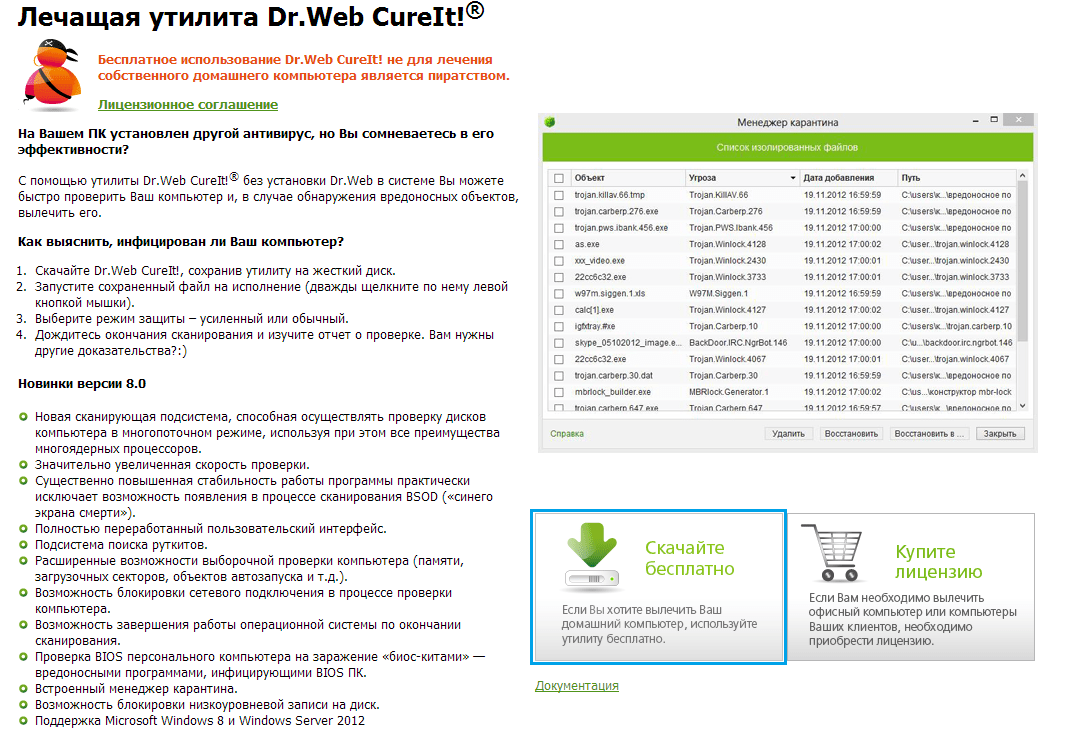
Внимание!
Бывают разные проблемы со входом вконтакт или одноклассники. (Могут возникнуть проблемы не только у вас на ПК, но и на самих серверах социальных сетей) Данный способ помогает, если файл Hosts поражён вирусом
Как удалить файл Hosts:
Многие пользователи сети Интернет сталкивались с ситуацией, когда браузер Гугл Хром не открывает все или некоторые сайты, а также не отвечает на запросы. Обозреватель некоторое время грузит страницы, после чего выдает сообщение о том, что данная веб-страница в настоящий момент недоступна. Существует достаточно большое количество причин, почему Google Chrome не отвечает на запросы, и в данной статье рассмотрены наиболее частые из них.
Первое, что пользователи должны проверить, когда Google Chrome не открывает веб-страницы, — работает ли интернет в целом. Если у вас нет подключения к сети, браузер не сможет выполнять свои функции. Узнать о наличии соединения можно с помощью специального значка в трее Windows. (слева от системных часов и даты). Значок схематически изображает компьютер и подходящий к нему сетевой кабель – патчкорд. Если с вашей домашней сетью что-то не так, поверх значком будет изображен красный крест или желтый восклицательный знак.
Крест означает, в данный момент сеть недоступна физически. Проверьте, включен ли ваш роутер, не отошел ли где-то кабель. Если с этим все в порядке – попробуйте осмотреть ваш патчкорд – возможно он перестал передавать сигнал в результате каких-либо физических повреждений (изломов, перегибов, скручивание, разрывов, окисления контактов на коннекторах). В этом случае вам потребуется заменить кабель и подключить к компьютеру кабель вашего интернет-провайдера напрямую, в обход роутера.
Желтый значок означает, что с домашним подключением все в порядке, однако недоступна приходящая от провайдера сеть. В этом случае попробуйте перезапустить роутер через специальный веб-интерфейс или просто отключив его от питания на несколько секунд. Если это не помогло, свяжитесь с технической поддержкой абонентов вашего провайдера и оставьте заявку об отсутствии сети.
Ошибка DNS при не открытии сайтов
Как правило, сопровождается надписью: «Не удается преобразовать DNS адрес сервера», которая отображается в окне интернет-обозревателя.
Существует несколько способов решения проблемы, рассмотрим каждый из них.
Очистка кэш DNS
Запускается встроенное в операционную систему приложение «Выполнить». Самый быстрый вариант – это нажать сочетание кнопок Win+R. Затем в строку программы необходимо ввести ipconfig /flushdns и нажать OK.
Ручной ввод сервера DNS
Инструкция:
- запустить встроенную службу «Выполнить» и ввести ncpa.cpl;
- выбрать актуальный способ подключения к сети и вызвать контекстное меню;
- активировать «Свойства»;
- найти «Протокол Интернета версии 4 (TCP/IPv4)» и совершить по нему двойной клик мыши;
- в новое возникшее окошко ввести адреса DNS-серверов от компаний Гугл и Яндекс – 8.8.4.4 и 77.88.8.8, а затем нажать OK.
Проверка работы DNS-клиента
Инструкция:
- Запустить службу «Выполнить» и активировать команду services.msc;
- в открывшемся окне в правой части найти строку «DNS-клиент» и кликнуть по ней два раза;
- убедиться, что служба выполняется, в противном случае нажать соответствующую кнопку.
Чистим реестр
Не помогли все вышеперечисленные действия? Не отчаивайтесь, ведь еще есть способы, которые смогут помочь вам вернуть работоспособность вашему браузеру. Один из таких – очистка файлов реестра.
Файлы реестра могут повреждаться при неправильно закрытии программы, удалении каких-либо важных файлов из папки с браузером, либо же неправильного обновления программы. А также причиной сбоя в реестре могут послужить все те же вирусы, причем довольно частенько, они проникают в реестр и даже полное их удаление не дает результатов до тех пор, пока они находятся во временных файлах программы.
Как почистить Реестр Яндекс браузера:
- Запустите команду “Выполнить”. Сделать это можно через меню пуст, либо же пойти более простым путем и нажать комбинацию клавиш “Win+R”.
- Вы видите небольшое окошко в нижнем левом углу экрана. Вбейте в него команду “regedit” и нажмите Ок, чтобы запустить поиск и открыть Редактор Реестра.
- И так, Редактор файлов реестра открыт? Отлично! Теперь найдите пункт “Правка” и разверните его. Там выберите “Найти”.
- В поисковую строку вбейте запрос с названием “AppInit_DLLs”. И начните поиск.
- Сохраните действия и перезапустите свой Персональный Компьютер, или ноутбук.
Проверьте, работает ли Яндекс браузер сейчас. Скорее всего, он должен без проблем запуститься.
Заключение
Как мы выяснили, ошибка “Веб-страница временно недоступна или перемещена по новому адресу” решается буквально за 10-15 минут. И в этом ничего сложного нет. Если проблема актуальна для одного сайта, то пишите в поддержку, возможно были изменены параметры адресации для конкретных страниц. Надеемся мы вам помогли.
Давайте разберемся с основными причинами такого явления:
-
Неполадки с интернет-соединением
. Интернет «упал» именно в тот момент, когда вы открывали страницу Одноклассников, в результате чего браузер не смог ее открыть и появилось сообщение «Веб страница временно недоступна» или «Сервис временно недоступен».Что делать:
обновить страницу. Попробовать зайти на другие страницы и убедиться в том, что причина действительно связана с неполадками интернет-соединения. -
Сайт Одноклассников не работает
. Такое случается редко, но все же случается. Иногда сайт Одноклассники попросту может не работать.Что делать:
нужно просто подождать, пока сайт возобновит работу. -
Провайдер или администратор сети блокируют доступ к Одноклассникам
. Не редко явление, когда системные администраторы блокируют доступ к сайтам социальных сетей, чтобы работники не отвлекались и больше уделяли времени работе.Что делать:
использовать прокси-серверы и анонимайзеры.






